با اینکه کمکم به پایان نیمه اول رقابت کنسولهای نسل 9 میرسیم، اما بعضی از گیمرها همچنان به کنسولهای نسل 8 خود و مخصوصا پلی استیشن 4 وابسته هستند و بنا بر دلایلی، تمایلی نسبت به ارتقاء آن ندارند.
در مقایسه با رایانههای شخصی، سخت افزار کنسولها قابل ارتقا نیستند و در عوض، باید تدابیری برای محافظت از سخت افزار و سلامت کنسول اندیشیده شود. با در نظر گرفتن توضیحات ذکر شده، روشهای کلیدی را برای شما آماده کردهایم که قطعا برای شما کاربردی خواهد بود؛ با این مقاله از اهوراشاپ همراه باشید.
بررسی حافظه هارد پلی استیشن 4
یکی از دلایل مهم و تاثیرگذار روی کاهش عملکرد طبیعی پلی استیشن 4، پر شدن حافظه داخلی کنسول است که با در نظر گرفتن حجم بازیهای مدرن و همچنین تصاویر و ویدئوهای ثبت شده، روز به روز کاهش مییابد و همانند سایر دستگاهها، پر کردن هارد کنسول با بازی و عدم اهمیت به عملکرد کنسول آسان است.
بیشتر بخوانید: راهنمای خرید قطعات کنسول بازی؛ نکاتی برای انتخاب قطعات باکیفیت
برای اینکه میزان حافظه داخلی کنسول را مشاهده کنیم، باید از طریق بخش تنظیمات، به Storage و System Storage مراجعه کنید و سپس خط حافظه داخلی را مشاهده خواهید کرد.
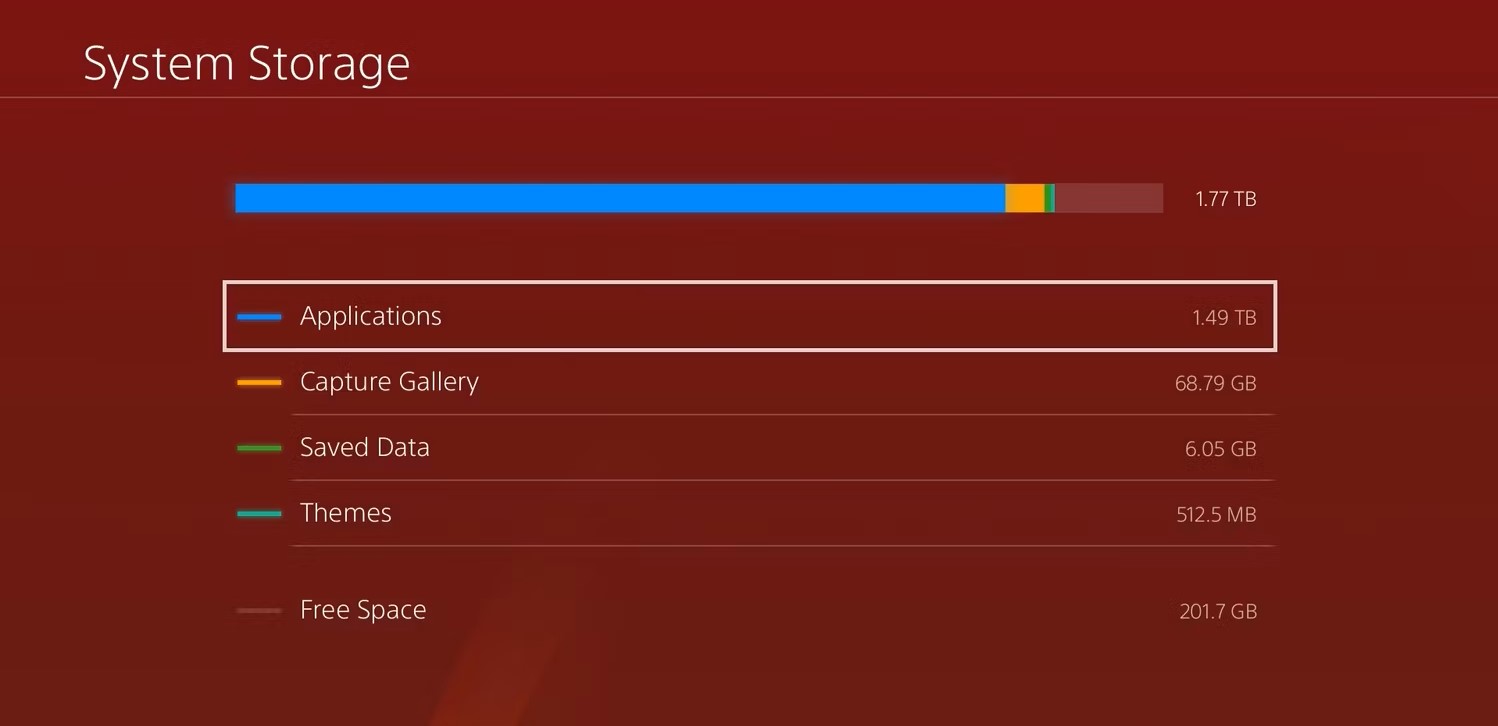
در کنار خط اصلی حافظه، سایر بخشها برای بازیها و برنامهها(Applications) تصاویر و ویدئوهای ذخیره شده (Capture Gallary)، دادههای ذخیره شده بازیها (Saved Data) و تم (Theme)ها در نظر گرفته شده است.
برای اینکه به شکل سادهتری بازیهای پرحجم را پیدا کنیم، استفاده از قابلیت «Sort» است که با دسته بندی بازیها و برنامهها از طریق «Sort by Size» میتواند بازیها و برنامهها را بر اساس حجم دستهبندی کند.
به لطف Sort میتوانید بازیهای مورد نظر خود را انتخاب کنید و از طریق گزینهها آنها را پاک کنید. پس از زدن دکمه «Delete» سیستم با کمی تاخیر، فایل مورد نظر شما را پاک میکند و بخشی از حافظه خالی خواهد شد.
برای خرید انواع کنسول های خانگی کلیک کنید.
پاک کردن فایلهای بازی، دادههای ذخیره شده و فعالیت شما را پاک نمیکند و دوباره میتوانید بازی حذف شده را دانلود کنید یا آن را از طریق DVD نصب کنید. به یاد داشته باشید که سرعت دانلود تاثیر بسزایی در نصب و حذف بازی دارد؛ از اینرو، اگر در موقعیتی قرار گرفتهاید که سرعت دانلود در آنجا مطلوب نیست، بیشتر به بازیهایی که میخواهید حذف کنید فکر کنید.
پس از اینکه بازیهای مورد نظر خود را حذف کردید، دوباره به بخش حافظه رجوع کنید تا میزان حافظه آزاد شده را مشاهده کنید. یکی از گزینههایی که در فهرست موارد قابل حذف است، بازیهای قدیمی و فیلم و عکسهایی هستند که دیگر مورد استفاده قرار نمیگیرند.
در حالت ایدهآل، باید حدود 50 گیگابایت از حافظه داخلی پلی استیشن 4 شما آزاد باشد، اما اگر به عملکرد با ثبات کنسول خود نیاز دارید، پیشنهاد میکنم تا بیش از 100 گیگابایت از هارد را خالی بگذارید.
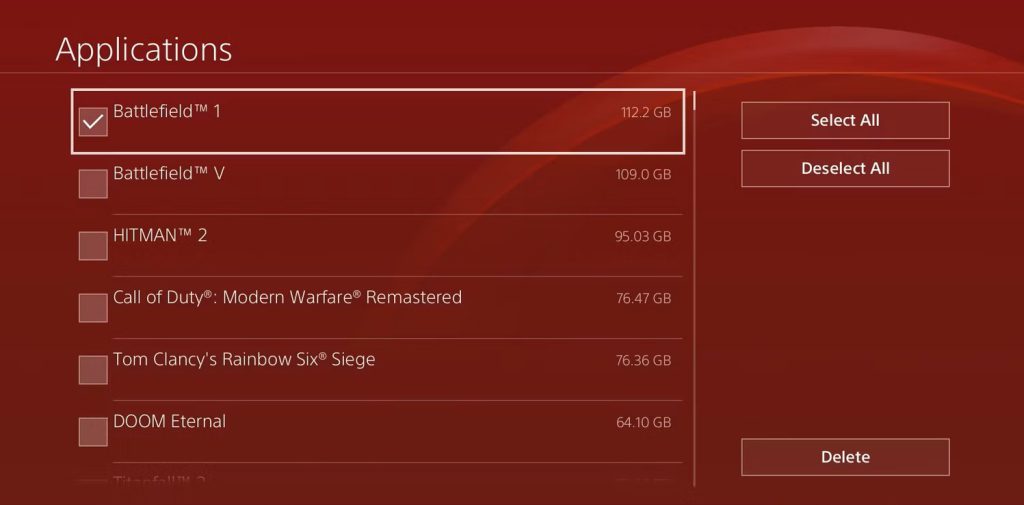
کنسول را تمیز کنید
اگر از همان ابتدای زمان عرضه، پلی استیشن 4 خود را خریدهاید و تاکنون هم با آن بازی میکنید، این احتمال وجود دارد تا اجزای داخلی پلی استیشن 4 بنا بر دلایلی مثل: قرار گرفتن در محیط آلوده و پر از خاک، مملو از خاک باشد و موجب میشود تا فن دستگاه به درستی کار نکند، گرمای بیش از حد در آن ذخیره شود و عملکرد کنسول به شکل قابل توجهی کاهش یابد.
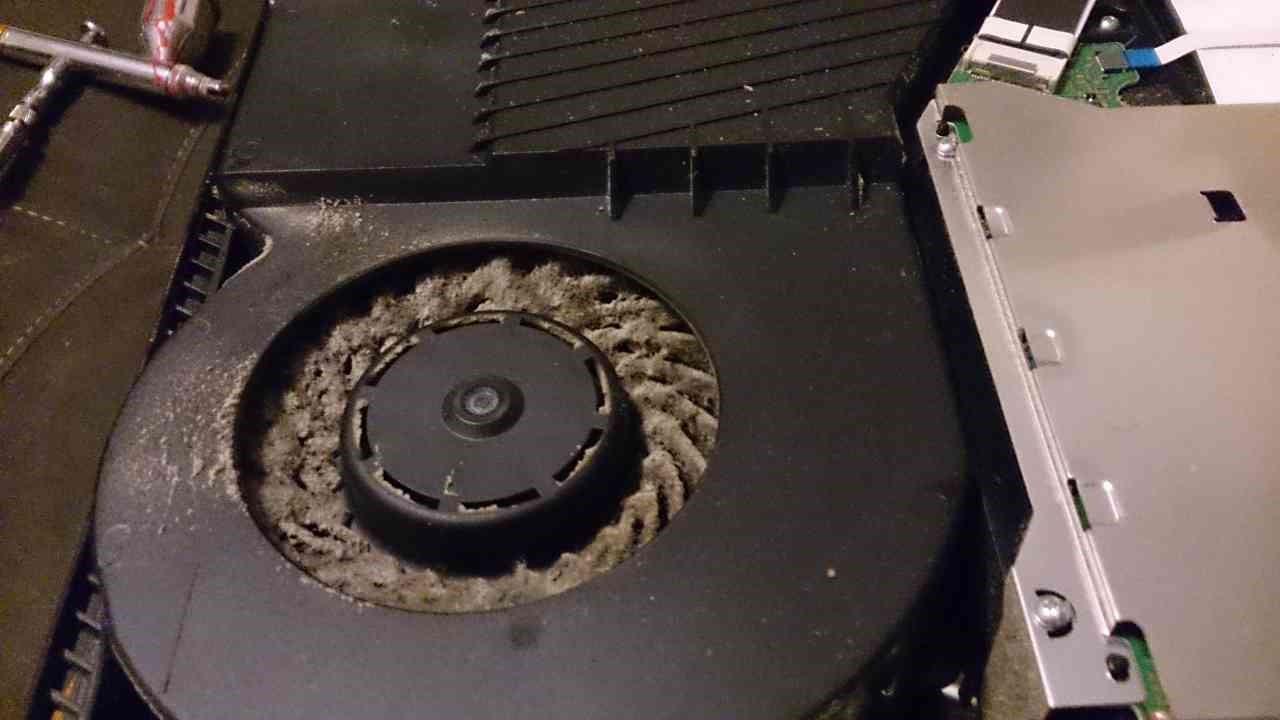
اگر اهل کارهای فنی هستید، میتوانید از طریق ویدئوهای آموزشی، بدنه کنسول را باز کنید و فن را تمیز کنید؛ در غیراینصورت، یا پلی استیشن 4 به حدی داغ میکند که در بعضی از بازیها با کاهش FPS مواجه میشوید، یا مجبور هستید تا به تعمیرکار مراجعه کنید.
یکی دیگر از روشهای کاربردی برای جلوگیری از ورود گرد و خاک به درون کنسول حین خاموش بودن، کشیدن محافظ روی درگاههای تهویه و یا کشیدن کیسه روی کنسول است که اگرچه در ابتدا ممکن است برای کنسول شما تحقیر آمیز به نظر برسد، اما روشی مقرون به صرفه است. در غیر اینصورت اگر علاقه بی بدیلی به کنسول خود دارید و قصد دارید برای آن هزینه کنید، میتوانید کیفهای مخصوصی را تهیه کنید که با طرحهای متنوع در بازار به فروش میرسند.
بازسازی دیتابیس پلی استیشن 4
اگر نسبت به کاهش سرعت پلی استیشن 4 در منوها تعجب کردهاید و به دنبال روشی برای افزایش سرعت هستید، شاید از این موضوع آگاه نباشید که پلی استیشن 4 بخشی برای بازسازی دیتابیس دارد که فرایند تکمیل آن دشوارتر از یکپارچه سازی هارد رایانه نیست و دسترسی سریع و مطلوبی را از دادههای سرویسها و بازیها در اختیار شما قرار میدهد.
در حالیکه این حرکت نمیتواند روی بهبود اجرای بازیها تاثیر بگذارد، اما کلیدی برای کاهش وقفهها حین انتقال بین صفحهها است و علاوه بر این، باعث میشود تا کنسول شما بروزرسانی بازیهایی که دیگر تجربه نمیکنید را بررسی و نصب کند.
بیشتر بخوانید: بهترین بازی های PS4 در سال 2023 را بشناسید
برای بازسازی دیتابیس پلی استیشن 4، کنسول را از طریق دکمه پلی استیشن و Quick Menu کاملا خاموش کنید. زمانیکه چراغ روی کنسول خاموش شد، دکمه فیزیکی پاور کنسول را برای چندین ثانیه نگهدارید. پس از اینکه صدای اعلان را شنیدید، کنسول شما در حالت «Safe Mode» راه اندازی خواهد شد.
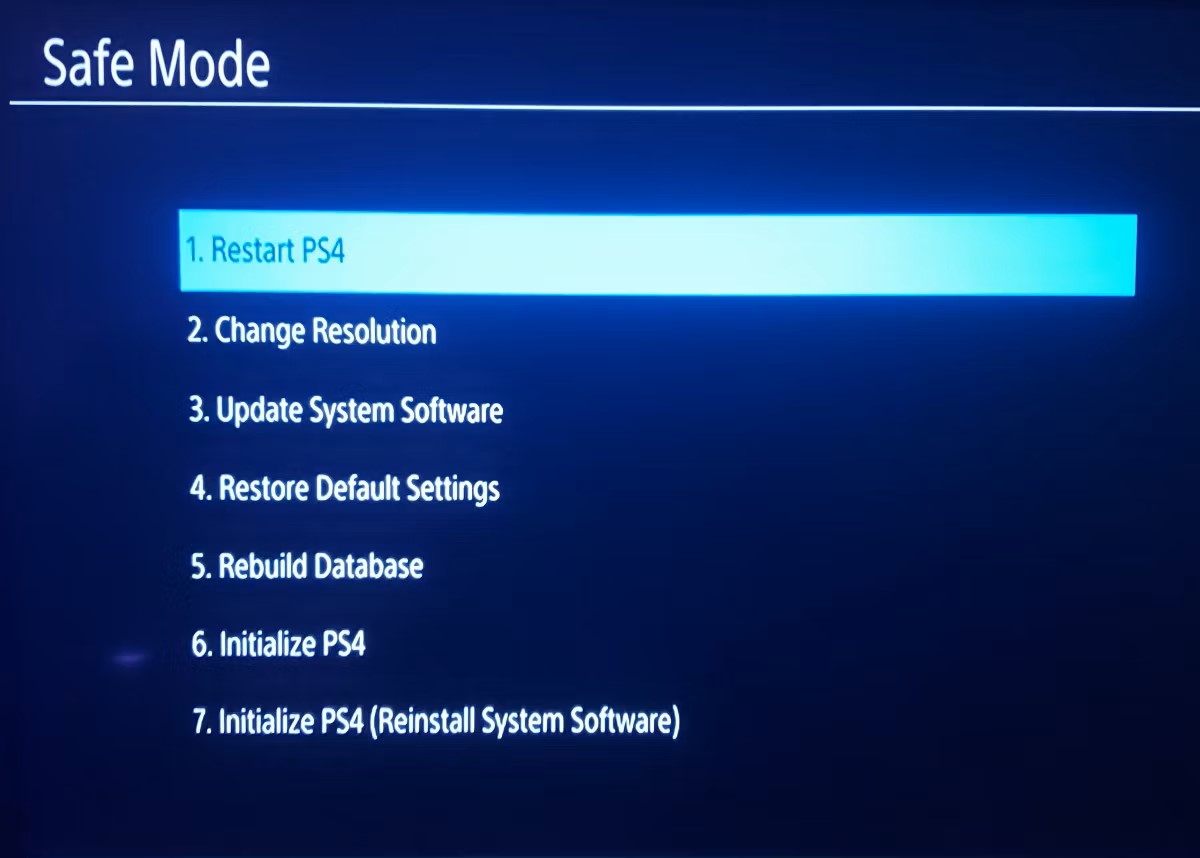
در ادامه، کنترلر را از طریق کابل USB به کنسول متصل کنید و با زدن دکمه پلی استیشن، کنترلر را فعال کنید. با مشاهده تمامی گزینهها، گزینه «Rebuild Database» را بزنید و تکمیل فرایند را تایید کنید.
معمولا، بازسازی دیتابیس زیاد طول نمیکشد و زمان تقریبی برای این فرایند و روی پلی استیشن با هارد 2 ترابایت نزدیک به 15 ثانیه طول کشید. زمانی که دیتابیس بازسازی شد، کنسول شما دوباره راه اندازی میشود و اگرچه هیچکدام از دادههای شما را حذف نمیکند، بلکه بازیهایی که اخیرا آنها را تجربه کردهاید از صفحه اصلی پاک میشوند و باید دوباره بازیهای خود را اجرا کنید.
حالت Boost Mode را فعال کنید (مخصوص پلی استیشن 4 پرو)

اگر در حال حاضر صاحب پلی استیشن 4 پرو هستید، گزینهای با نام «Boost Mode» برای این کنسول میان نسلی در دسترس قرار گرفته که باید برای تجربه بهتر حین بازی کردن فعال باشد.
این قابلیت، فریم ریت و پایداری بازیها در حفظ کیفیت بصری را حفظ میکند؛ حتی بازیهایی که به گونهای طراحی شدهاند که از سختافزار قدرتمند این کنسول بهره نبرند. به عنوان نمونه، فریم ریت 30 بعضی از بازیها را به 60 ارتقا میدهد و در کنار افزایش سرعت منوها، گرافیک بازیها را هم بهبود میدهد. به یاد داشته باشید که تمامی بازیها به یک شکل از این قابلیت پشتیبانی نمیکنند، اما عملکرد بسیاری از بازیها به لطف این قابلیت بهبود خواهد یافت.
برای خرید دسته بازی کلیک کنید.
برای فعال کردن حالت «Boost Mode» باید از بخش تنظیمات به System رجوع کنید؛ سپس با گزینه Boost Mode مواجه خواهید شد و پس از فعال کردن، میتوانید از آن استفاده کنید.
بازی ها را به آخرین نسخه بروزرسانی کنید
اگر حین بازی کردن با کاهش فریم ریت و کیفیت بازی مواجه شدهاید، ایده خوبی است تا نسخه فعلی بازیها را به آخرین نسخه بروزرسانی کنید. اغلب توسعه دهندگان پچ های جدیدی را برای رفع مشکلات و به همراه توضیحات برای گیمرها عرضه میکنند که کاهش فریم ریت، زمان بارگزاری بازی و مشکلات مشابه را رفع خواهد کرد.
پلی استیشن 4 به شکل خودکار بروزرسانی بازیها را برای شما نصب و بررسی میکند. اما اگر کنسول شما همواره آنلاین نیست، میتوانید به شکل دستی آپدیتهای هر بازی را نصب کنید و آن را اجرا کنید.
SSD سريعتر يا هارددرايو پرظرفيت تر؟

پلی استیشن 4 به هارددرایوی با سرعت 5400RPM مجهز شده که کافی به نظر نمی رسد و به همین دلیل ممکن است ارتقا هارددرایور به مدل 7200RPM و حتی SSD ایده خوبی به نظر برسد.
با اینکه ارتقا هارددیسک با مزایای درخور توجهی همراه است، اما نمی تواند در بهبود در بعضی زمینه ها کاربردی باشد. به عنوان نمونه، بازی ها با سرعت بیشتری اجرا خواهند شد، اما تاثیری در بهبود کیفیت بصری بازی و افزایش FPS نخواهد داشت.
پلی استیشن 4 از ارتباطات SATA 2 پشتیبانی می کنند که عملکردی برابر با SATA 3 ندارد که برای پلی استیشن 4 پرو انتخاب شده است. از اینرو، با اینکه استفاده از SSD می تواند در اجرای پرسرعت بازی ها موثر باشد، اما تفاوت آن همانند تفاوت شب و روز نیست.
علاوه بر تغییرات، SSD ها با قیمت بیشتر و حجم کمتری نسبت به هاردرایورها به فروش می رسند؛ از اینرو، اگر ظرفیت هارددرایور از اهمیت بیشتری برای شما برخوردار است، باید دور SSD را خط بکشید و یا با پس انداز این میزان پول، نسبت به خرید پلی استیشن 5 اقدام کنید که کنسول نسل 9 سونی است و در کنار ظرفیت بالای حافظه SSD و همچنین سرعت بالاتر، ویژگی های متمایز کننده ای نسبت به نسل قبل دارد که نظر شما را به خود جلب می کند.
بررسی تنظیمات بازی ها
در حالیکه صاحبان کنسولهای بازی دسترسی چندانی به تنظیمات گرافیکی ندارند، اما بعضی از سازندگان به شما اجازه میدهند تا تنطیمات مهم و ابتدایی بازی را بنا بر نیاز خود تغییر دهید.
بعضی از عناوین این امکان را برای شما فراهم میکنند تا «Field of View» یا زاویه دید را تغییر دهید تا محیط بازی را بهتر و بدون حرکت دادن دوربین مشاهده کنید. یکی دیگر از گزینههای مورد بحث که در بسیاری از بازیها در دسترس گیمرها قرار میگیرد، V Sync است که بر اساس نیاز خود میتوانید آن را فعال یا غیرفعال کنید.
با اینکه ممکن است این قابلیتها در تمامی بازیها وجود نداشته باشد، اما استفاده از آنها میتواند حس بهتری در تجربه بازی به شما منتقل کند و به شکل ناچیز در عملکرد کنسول هم تاثیر بگذارد.
جمع بندی
به یاد داشته باشید که پلی استیشن 4 در سال 2013 و نسخه پرو در سال 2016 معرفی شد؛ از اینرو، 10 سال از عرضه این کنسول میگذرد و با اینحال، بازیهای انحصاری و طیف محدودی از بازیها نیز برای این کنسول نسل 8 معرفی میشوند که عملکرد آن در اجرای بازیهای بهینه سازی شده برای این نسل و گذشت 10 سال ستودنی است.
در حالیکه هیچ روشی برای ارتقا فیزیکی پلی استیشن 4 وجود ندارد، اما به یاد سپردن این نکتهها میتواند تا حدی بر عملکرد مطلوب کنسول شما تاثیر بگذارد. به یاد داشته باشید که 3 سال از عرضه پلی استیشن 5 میگذرد و اخبار حاکی از آن است که سونی قصد دارد کنسول میان نسلی خود را در سال بعد و با مشخصات بهتر عرضه کند.
به همین دلیل، اگر تمایل دارید تا بازیهای جدید را با فریم ریت و کیفیت بالاتر اجرا کنید، بهتر است کمی صبر کنید؛ در غیر اینصورت، پلی استین 5 بهترین گزینه مورد نظر برای علاقمندان پلی استیشن است.
بیشتر بخوانید: آموزش نحوه تشخیص کنترلر اورجینال از تقلبی

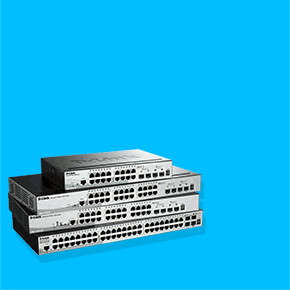






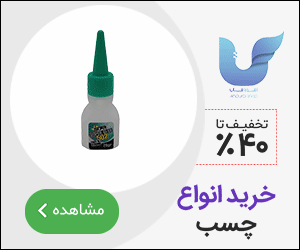



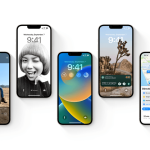





نظرات کاربران